win7如何看显卡型号呢? win7看显卡型号的方法?
时间:2017-07-04 来源:互联网 浏览量:
今天给大家带来win7如何看显卡型号呢?,win7看显卡型号的方法?,让您轻松解决问题。
网友提问,我喜欢玩暗黑破坏神游戏,得知暗黑破坏神3推出新副本,所以就想去玩,但是我不知道电脑(win7系统)的显卡可不可以跑得起该款游戏,所以我想查看一下自己电脑的显卡型号,但是我不会看,请帮忙一下。【附暗黑破坏神3最近配置要求(PC)图】
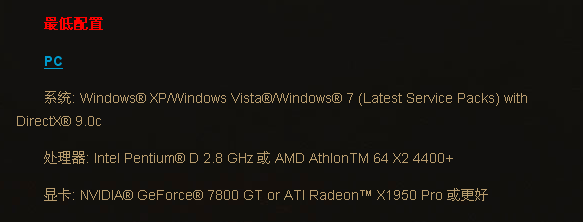
编辑回答:对于想要了解自身电脑系统是否符合某个网络游戏的基本要求,所以不少朋友就想查看一下自己电脑的显卡是否达标,那么怎么查看显卡型号呢?就由windows7之家编辑告诉大家把...
win7怎么看显卡型号详细介绍如下:
一:win+R,然后输入系统命令“dxdiag”回车,弹出DirectX 诊断工具窗口,点“显示”选项卡。 同样可以快速获取到显卡型号以及相关参数。
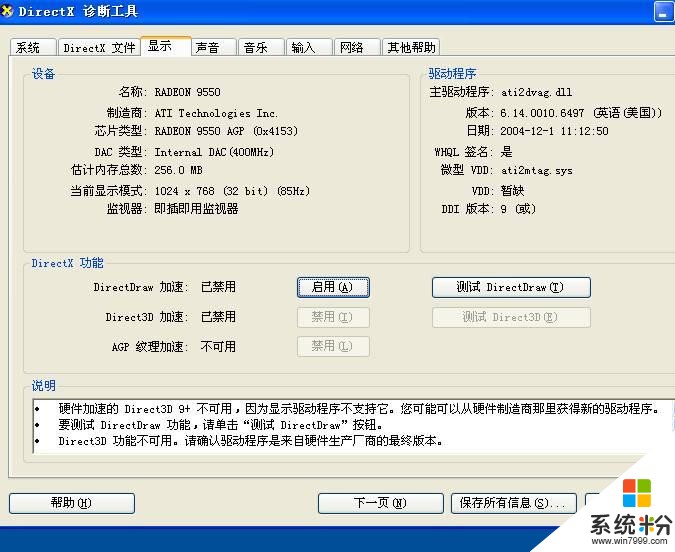
二:右击“计算机”——“管理”——“设备管理器”——“显示适配器”。即可看到您的显卡型号!
【小结】以上就是编辑对“win7怎么看显卡型号”的介绍,希望对大家有一定的帮助,如果遇到任何疑问,都可以给小编留言!
以上就是win7如何看显卡型号呢?,win7看显卡型号的方法?教程,希望本文中能帮您解决问题。
我要分享:
相关教程
- ·win7系统电脑如何查看显卡型号? win7系统电脑查看显卡型号的方法?
- ·win7系统怎么查看网卡或无线网卡型号 win7系统查看网卡或无线网卡型号的方法
- ·win7电脑品牌型号怎么查 win7如何查看电脑型号
- ·win7系统如何查看电影硬件型号|win7系统查看硬件型号的方法
- ·Win7系统下怎么查看BIOS型号及版本。 Win7系统下查看BIOS型号及版本的方法。
- ·win7如何查电脑型号和配置 win7系统如何查看电脑型号
- ·win7系统电脑开机黑屏 Windows7开机黑屏怎么办
- ·win7系统无线网卡搜索不到无线网络 Win7电脑无线信号消失怎么办
- ·win7原版密钥 win7正版永久激活密钥激活步骤
- ·win7屏幕密码 Win7设置开机锁屏密码的方法
Win7系统教程推荐
- 1 win7原版密钥 win7正版永久激活密钥激活步骤
- 2 win7屏幕密码 Win7设置开机锁屏密码的方法
- 3 win7 文件共享设置 Win7如何局域网共享文件
- 4鼠标左键变右键右键无法使用window7怎么办 鼠标左键变右键解决方法
- 5win7电脑前置耳机没声音怎么设置 win7前面板耳机没声音处理方法
- 6win7如何建立共享文件 Win7如何共享文件到其他设备
- 7win7屏幕录制快捷键 Win7自带的屏幕录制功能怎么使用
- 8w7系统搜索不到蓝牙设备 电脑蓝牙搜索不到其他设备
- 9电脑桌面上没有我的电脑图标怎么办 win7桌面图标不见了怎么恢复
- 10win7怎么调出wifi连接 Win7连接WiFi失败怎么办
Win7系统热门教程
- 1 win7旗舰版系统更细补丁提示无响应怎么解决
- 2 w7电脑怎么查看虚拟内存,w7系统虚拟内存查看方法
- 3 W7系统如何关闭GUI引导,W7系统GUI引导关闭方法
- 4WIN7登陆界面怎样截图 WIN7登陆界面截图的方法有哪些
- 5怎样禁用win7光盘刻录? 禁用win7光盘刻录方法
- 6Win7卸载ie11出现错误该怎么办?Win7卸载ie失败的完美解决方法
- 7忘记Win7系统登录密码怎么办?忘记Win7系统登录密码的解决办法。
- 8Win7系统播放网页视频没声音的解决办法
- 9win7ie11如何降到ie8 win7ie11恢复到ie8的操作步骤
- 10Win7桌面右下角此Windows副本不是正版的问题解决方法
最新Win7教程
- 1 win7系统电脑开机黑屏 Windows7开机黑屏怎么办
- 2 win7系统无线网卡搜索不到无线网络 Win7电脑无线信号消失怎么办
- 3 win7原版密钥 win7正版永久激活密钥激活步骤
- 4win7屏幕密码 Win7设置开机锁屏密码的方法
- 5win7怎么硬盘分区 win7系统下如何对硬盘进行分区划分
- 6win7 文件共享设置 Win7如何局域网共享文件
- 7鼠标左键变右键右键无法使用window7怎么办 鼠标左键变右键解决方法
- 8windows7加密绿色 Windows7如何取消加密文件的绿色图标显示
- 9windows7操作特点 Windows 7的特点有哪些
- 10win7桌面东西都没有了 桌面文件丢失了怎么办
